כיצד לשחזר את הבעלים של מפתח קובץ, תיקיה או מפתח רישום ל- TrustedInstaller במערכת Windows

אם קיבלת בעלות על קובץ, תיקיה או מפתח רישום מוגנים, עליך לשנות אותו חזרה לבעל ברירת המחדל של TrustedInstaller לאחר ביצוע שינויים.
TrustedInstaller הוא חשבון משתמש מובנה ב-כל הגרסאות של Windows שבבעלותה קבצי מערכת שונים כולל קבצים מסוימים בתיקיות Windows ו- File Files. TrustedInstaller הוא גם הבעלים של התיקיה Windows.old שנוצרת כאשר אתה מעדכן לגרסה חדשה יותר של Windows ומאפשרת לך לחזור לגירסה הקודמת.
חשבון המשתמש TrustedInstaller משמש אתשירות ההתקנה של מודולי Windows, כך של TrustedInstaller יש הרשאה בלעדית להתקנה, שינוי והסרה של עדכוני Windows ורכיבי Windows אופציונליים אחרים.
כשאתה משנה את הבעלות על מפתח רישום מוגן או לוקח בעלות על קובץ או תיקיה, עליך להחליף את הבעלים למצב TrustedInstaller לאחר ביצוע השינויים שלך.
גש להגדרות האבטחה המתקדמות של קובץ או תיקיה
אם אתה משחזר את TrustedInstaller כבעלים של קובץ או תיקיה, לחץ באמצעות לחצן העכבר הימני על הקובץ או התיקיה ובחר מאפיינים.
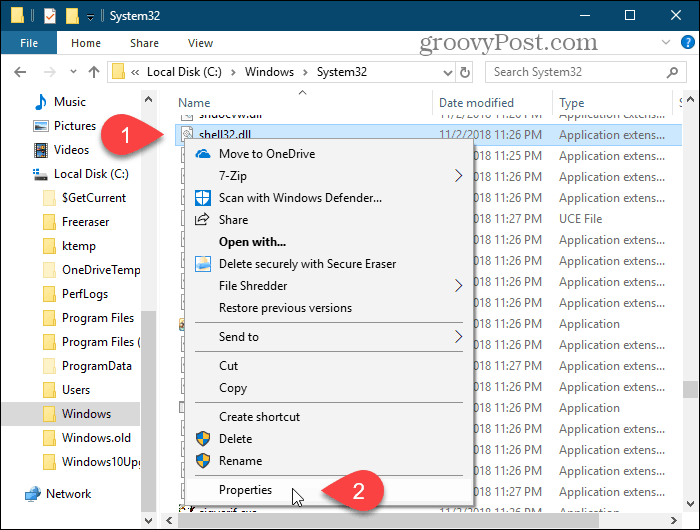
גש להגדרות האבטחה המתקדמות עבור מפתח רישום
אם אתה משחזר את TrustedInstaller כבעלים של מפתח רישום, פתח תחילה את עורך הרישום.
ללחוץ מקש Windows + R לפתוח את רוץ תיבת דיאלוג. לאחר מכן, סוג: רגדיט ולחץ על Enter או לחץ על אישור.
אם בקרת חשבון משתמש תיבת הדו-שיח מוצגת, לחץ כן להמשיך. יתכן שלא תראה תיבת דו-שיח זו, בהתאם להגדרות בקרת חשבון המשתמש שלך.
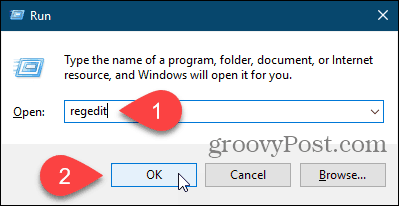
נווט אל מפתח הרישום שברצונך להחזיר לו את הבעלות ל- TrustedInstaller. אתה יכול להזין את הנתיב למפתח בתיבה ממש מתחת לשורת התפריטים ולחץ על להיכנס להגיע למפתח במהירות.
לחץ באמצעות לחצן העכבר הימני על המקש ובחר הרשאות.
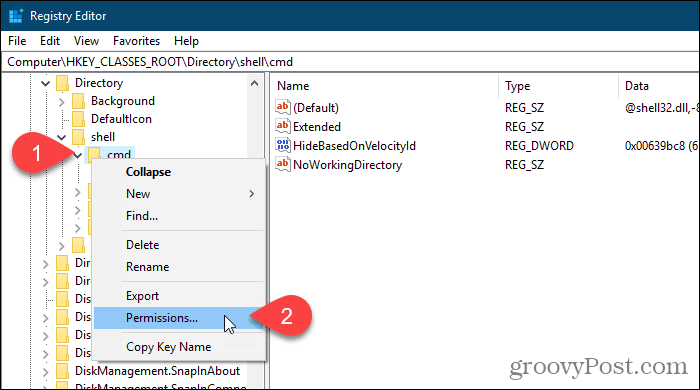
שחזר את TrustedInstaller כבעלים של מפתח קובץ, תיקיה או רישום
אם אתה משנה את הבעלים של קובץ או תיקיה, נכסים, מאפיינים תיבת דו-שיח מוצגת. אם אתה משנה את הבעלים של מפתח רישום, הרשאות תיבת דו-שיח מוצגת. אבל שניהם דומים.
על אבטחה לחץ על הכרטיסייה או על תיבת דו-שיח, לחץ על מתקדם.
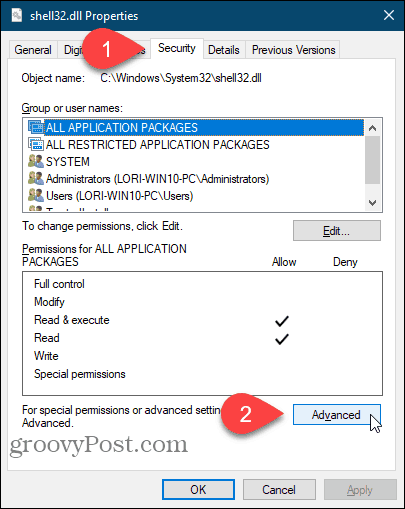
על הגדרות אבטחה מתקדמות תיבת הדו-שיח, לחץ על שינוי קישור לימין של בעלים.
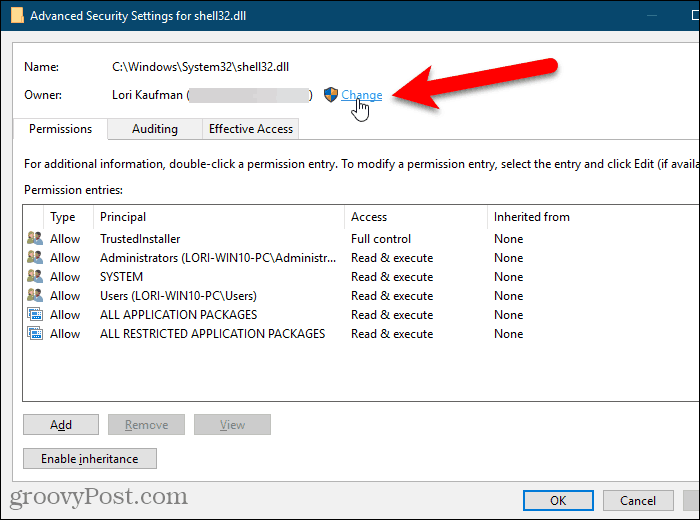
בתוך ה הזן את שם האובייקט לבחירה תיבה על בחר משתמש או קבוצה תיבת דיאלוג, סוג: NT SERVICETrusted מתקין ואז לחץ בדוק שמות.
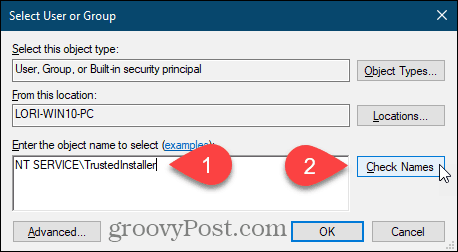
NT SERVICETrusted מתקין שינויים רשמיים מתקין מהימן שם משתמש.
לחץ על בסדר לקבל את השינוי ולסגור את בחר משתמש או קבוצה תיבת דיאלוג.
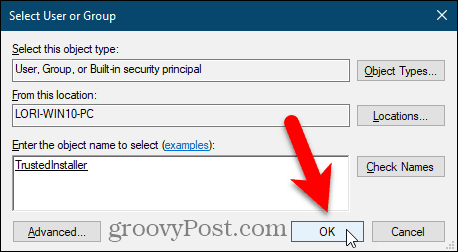
ה בעלים שינויים ל- TrustedInstaller ב- הגדרות אבטחה מתקדמות תיבת דיאלוג.
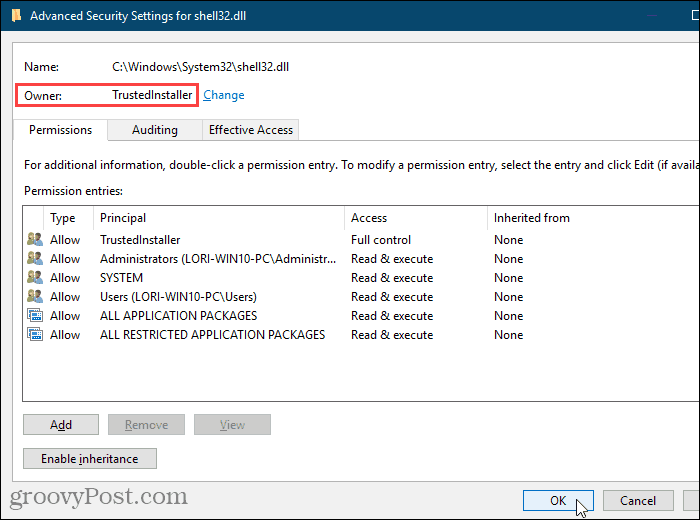
אם אתה מחליף את הבעלים לחזרהTrustedInstaller לתיקייה הכוללת תיקיות משנה או מפתח רישום מוגן הכולל מפתחות משנה, תוכלו לוודא שהבעלים ישתנה ל- TrustedInstaller עבור כל תיקיות המשנה או מפתחות המשנה.
לשם כך, סמן את התיבה "החלף בעלים על מכולות משנה וחפצים" בתיבה הגדרות אבטחה מתקדמות תיבת דיאלוג.
לאחר מכן, לחץ על בסדר.
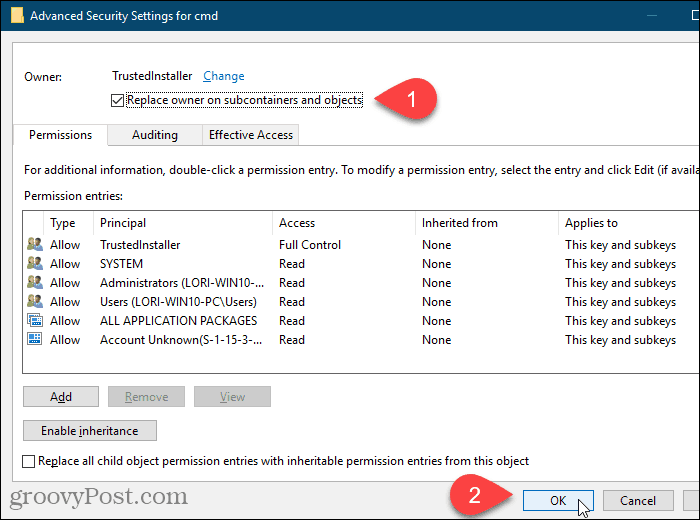
לחץ על בסדר על נכסים, מאפיינים או הרשאות תיבת דיאלוג.
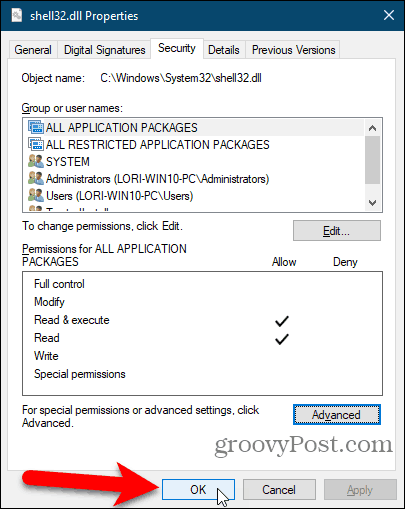
היה זהיר מאוד בעת שינוי קבצי מערכת או מפתחות רישום מוגנים
חשבון המשתמש TrustedInstaller הוא הבעלים שלקבצי מערכת ותיקיות ומפתחות רישום מוגנים מסיבה כלשהי. אם תשנה את שמם או תערוך פריטים אלה, Windows תפסיק לפעול וסביר להניח שתצטרך לתקן אותו או אפילו להתקין אותו מחדש.
עליך לקחת בעלות רק על קבצי מערכתותיקיות ומפתחות רישום מוגנים ולשנות אותם, למחוק או להזיז אותם אם אתה יודע מה אתה עושה. כמו כן, הקפד להחליף את הבעלים למצב TrustedInstaller לאחר ביצוע השינויים שלך.










השאר תגובה